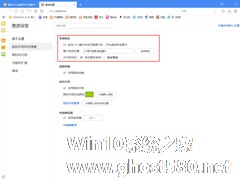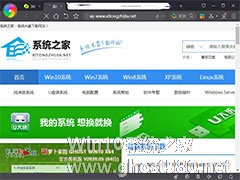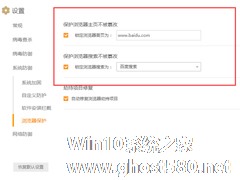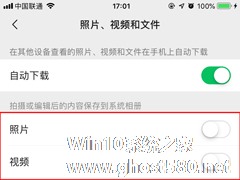-
傲游浏览器怎么快速保存图片?快速保存功能使用技巧分享
- 时间:2024-04-20 17:43:39
大家好,今天Win10系统之家小编给大家分享「傲游浏览器怎么快速保存图片?快速保存功能使用技巧分享」的知识,如果能碰巧解决你现在面临的问题,记得收藏本站或分享给你的好友们哟~,现在开始吧!
作为一款多功能、个性化多标签的浏览器产品,傲游浏览器不仅有效减少了浏览器对系统资源的占用率,还提供了多项贴心的功能,其中便包括可以快速保存页面图片的“快速保存”功能!下面小编就来分享一下傲游浏览器快速保存功能使用技巧,小伙伴们可不要错过了。
方法步骤
打开傲游浏览器,点击右上角的“三”字型图标,并在出现弹窗后选取【设置】;
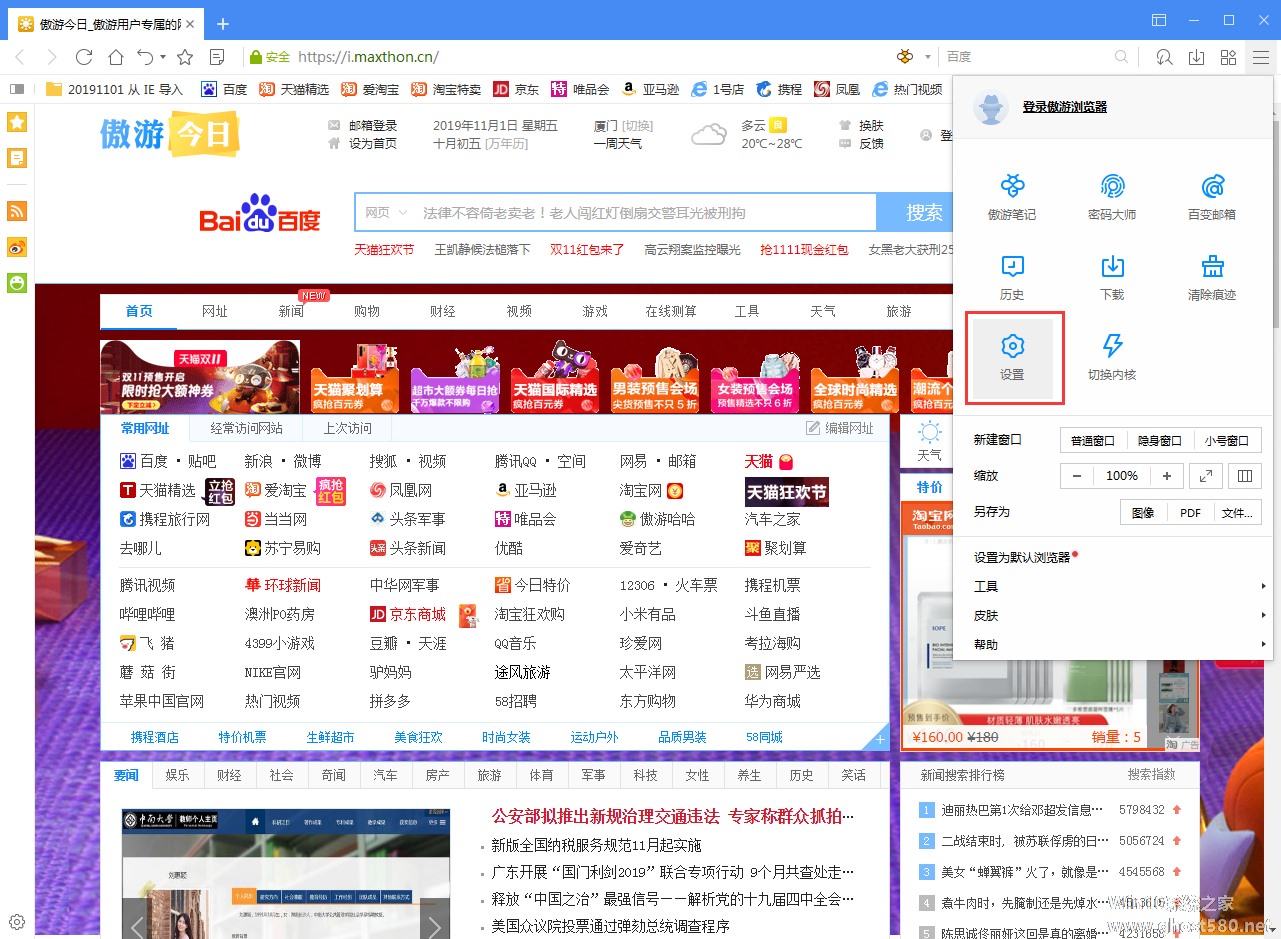
进入傲游设置页面后,在左侧的栏目项中点击“鼠标手势和快捷键”;
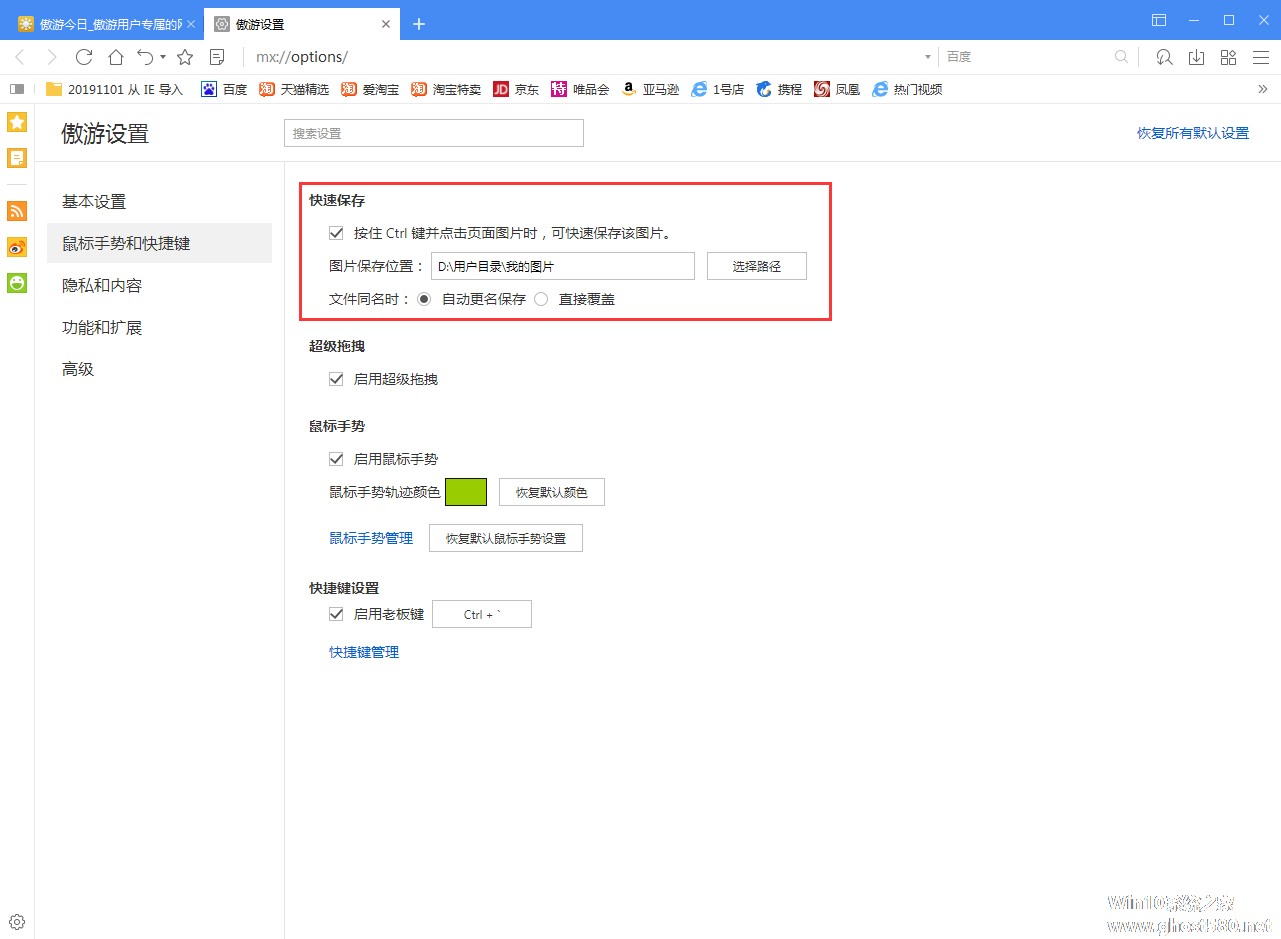
最后,只需要勾选“按住Ctrl键并点击页面图片时,可快速保存该图片”,就可以启用该功能了。
以上就是关于「傲游浏览器怎么快速保存图片?快速保存功能使用技巧分享」的全部内容,本文讲解到这里啦,希望对大家有所帮助。如果你还想了解更多这方面的信息,记得收藏关注本站~
【本文*来♀源Win10系统之家,未经同意不得转载!】
相关文章
-
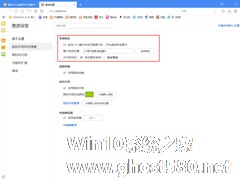
作为一款多功能、个性化多标签的浏览器产品,傲游浏览器不仅有效减少了浏览器对系统资源的占用率,还提供了多项贴心的功能,其中便包括可以快速保存页面图片的“快速保存”功能!下面小编就来分享一下傲游浏览器快速保存功能使用技巧,小伙伴们可不要错过了。
方法步骤
打开傲游浏览器,点击右上角的“三”字型图标,并在出现弹窗后选取【设置】;
进入傲游设置页面后,在左... -
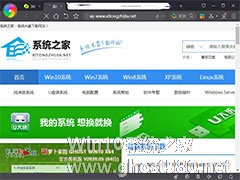
如何在360极速浏览器快速保存图片?360极速浏览器快速保存图片的方法
360极速浏览器是大家使用频繁的一款浏览器软件,你可以在上面查找并下载所需要的文件、图片,视频等等,也可以搜索各种问题,软件自带快速保存图片功能,为你在需要保存大量的图片时提供便捷的服务,那么,下面就让小编来告诉大家360极速浏览器快速保存图片的方法。
方法步骤
1.首先第一步,打开我们电脑中的360极速浏览器。
2.点击右上角的“选项”图标。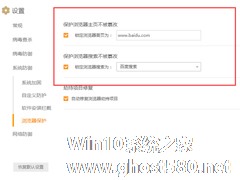
浏览器主页被篡改,其实并不是什么新鲜事,而这往往是因为上网时疏忽大意安装了一些恶意程序所致。针对这一困扰诸多网友的“痛点”,火绒安全软件推出了一项可以锁定浏览器主页的功能!下面就让我们一起来了解一下该功能的用法。
方法步骤
1、打开火绒安全软件,然后在其界面右上角的“主菜单”中找到“软件设置”;
2、依次打开“软件设置”界面左侧的“系统防御”、“浏...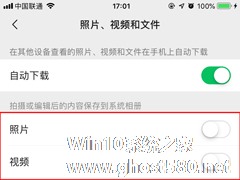
使用微信拍摄或编辑照片和视频后,这些内容往往会自动保存到设备的系统相册内。但这也带来了一个问题,那就是可用的存储空间越来越少!那么,微信自动保存图片该怎么关闭呢?有类似困扰的朋友,不妨来了解一下。
方法步骤
打开微信,并在“我”页面,选择【设置】;
App跳转至设置页面后,打开【通用】选项;
点击通用页面中的【照片、视频和文件】;<...
- 软件教程
-
-
操作系统排行榜
更多>> -
- Ghost Win8.1 64位 老机精简专业版 V2023.02
- 【老机专用】Ghost Win8 32位 免费精简版 V2022.01
- 【致敬经典】Ghost Windows8 64位 免激活正式版 V2021.08
- 微软Windows8.1 32位专业版免激活 V2023.05
- Windows11 22H2 (22621.1778) X64 游戏美化版 V2023.06
- Windows11 22H2 (22621.1778) X64 专业精简版 V2023.06
- 笔记本专用 Ghost Win10 64位 专业激活版(适用各种品牌) V2022.08
- GHOST WIN8 X86 稳定专业版(免激活)V2022.07
- Windows8.1 64位 免费激活镜像文件 V2022.07
- Windows 8.1 64位 极速纯净版系统 V2022
-
软件教程排行榜
更多>> -
- Edge浏览器如何安装Flash?Edge浏览器安装Flash插件教程
- Excel如何锁定单元格不被修改?Excel锁定单元格的方法
- Epic游戏时如何打开自带帧数显示?Epic设置帧数显示的方法
- 谷歌浏览器如何提高文件下载速度?谷歌浏览器提高下载速度的方法
- 谷歌浏览器提示无法启动更新检查怎么办?谷歌浏览器无法启动更新检查的解决方法
- 360极速浏览器如何提高下载速度?360极速浏览器提高下载速度的方法
- Excel表格怎么换行?Excel单元格内换行的方法
- Excel表格斜线一分为二怎么弄?Excel表格斜线一分为二的方法
- Excel函数公式大全是什么?Excel函数公式大全介绍
- 雷电模拟器储存空间不足怎么办?雷电模拟器储存空间不足的解决方法
- 热门标签
-